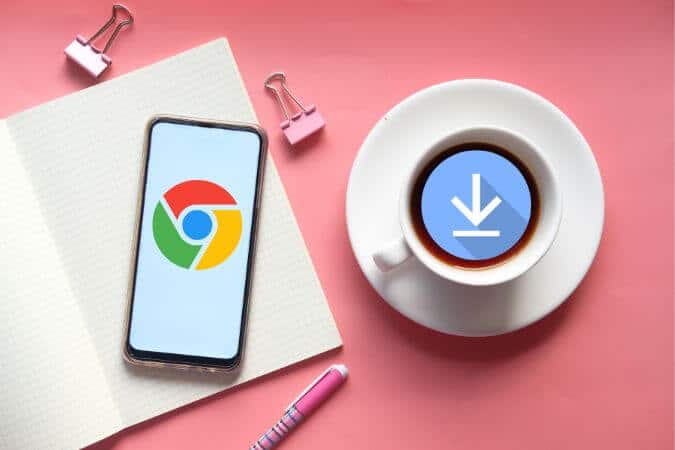Mesajlar uygulamanız eski ve istenmeyen mesajlarla dolu mu? Gelen kutunuzu temizlemek için bunları silmeyi mi düşünüyorsunuz ama nasıl yapacağınızı bilmiyor musunuz? Merak etme. En popüler mesajlaşma uygulamalarından ikisi olan Google Mesajlar ve Samsung Mesajlar'ın adımlarını ele aldık. Samsung Galaxy telefonlar da dahil olmak üzere Android'de birden fazla veya tüm kısa mesajların aynı anda nasıl silineceğini öğrenelim.
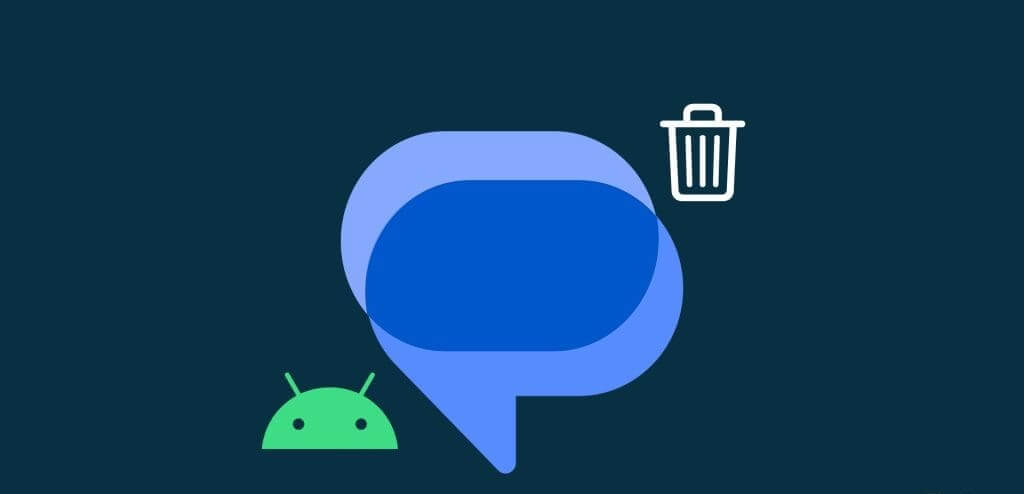
Android'de birden fazla mesajı silmek basittir ve Gizliliğinizin korunmasına yardımcı olur. Android'de mesajları toplu olarak silebilir, birden fazla kısa mesaj görüşmesini veya tek bir kişiden gelen birden fazla mesajı silebilirsiniz. Size herkes için adımları gösterelim.
Android'de tüm mesajlar aynı anda nasıl silinir
Google Mesajlar'daki tüm mesajları tek seferde silmek istiyorsanız Google Mesajlar'ın yerel bir temizleme yöntemi sunmadığını bilmek sizi üzecektir. gelen posta.
Google Mesajlar'ı kullanarak Android telefonlardaki toplu mesajları silmek için üçüncü taraf bir uygulama kullanmanız gerekir. Ancak neyse ki Samsung'daki Mesajlar uygulamasının tüm mesajları tek seferde silmeye yönelik yerleşik bir özelliği var.
Samsung telefonlarda ve diğer Android telefonlarda SMS'leri toplu olarak silme adımlarına göz atalım.
1. Üçüncü taraf uygulamaları kullanarak tüm kısa mesajları silin
Android telefonunuzdaki tüm mesajları silmek için SMS Yedekleme ve Geri Yükleme uygulamasını kullanmanız gerekir. Bu uygulama, aşağıda gösterildiği gibi Android'deki tüm kısa mesajları silmenin en hızlı yolunu sunar:
Adım 1: Bir uygulamayı yükleyin ve açın SMS Yedekleme ve Geri Yükleme Android telefonunuzda.
SMS Yedekleme ve Geri Yüklemeyi İndirin
Adım 2: hibe İzinler Uygulama için gerekli.
Aşama 3: Simgeye tıklayın Üç çubuk Ve seçin Araçlar.
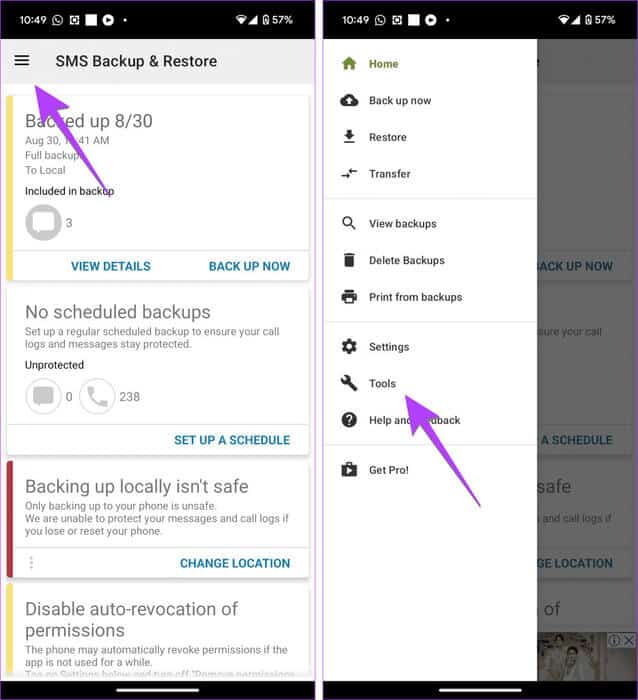
Adım 4: basın “Mesajları veya arama kayıtlarını sil” Ve SMS mesajlarını seçinMetin ekranında “Medya, fotoğraflar, videolar ve grup mesajları (MMS)”.
Adım 5: Bir düğmeyi tıklayın silme altta ve seçin نعم onay açılır penceresinde.
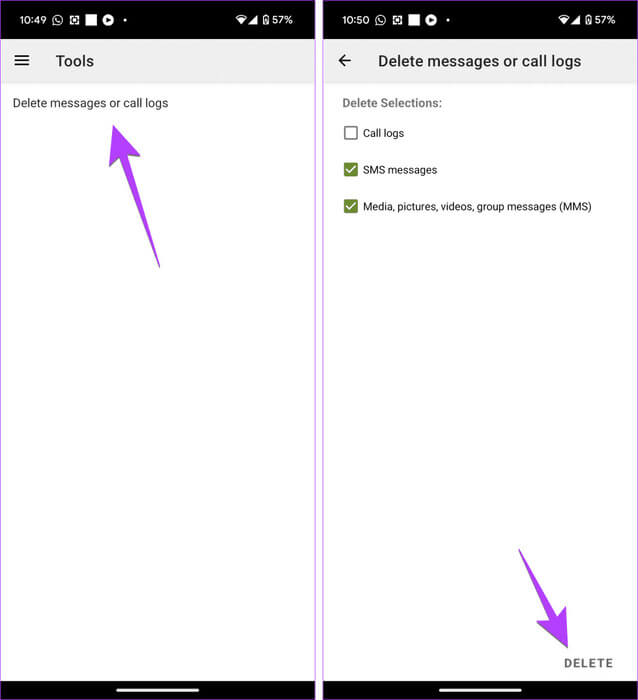
Aşama 6: SMS Yedekleme ve Geri Yükleme uygulamasını oluşturmanız istenecektir Varsayılan mesajlaşma. Açılan pencerede tercih ettiğiniz seçeneği seçin.
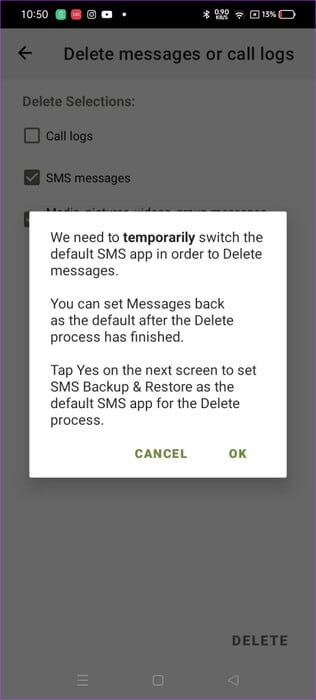
Adım 7: Mesajlarınız silindikten sonra bir ekran görünecektir vurgu. Gerçek mesajlaşma uygulamanızı açın ve "Varsayılan olarak ayarla" Varsayılan mesajlaşma uygulaması olarak ayarlamak için.
Çok fazla mesajınız varsa mesajları silmenin biraz zaman alabileceğini lütfen unutmayın.
İpucu: Öğrenin Android'de bir mesajın teslim edilip edilmediğini nasıl öğrenebilirim?.
Samsung Galaxy telefonlarındaki tüm kısa mesajları silin
Adım 1: Bir uygulama açın Samsung Mesajları Cihazınızda.
Adım 2: Herhangi bir mesaj dizisine uzun basın ve simgesine dokunun. Hepsi düğmesi Tüm mesajları seçmek için üstteki
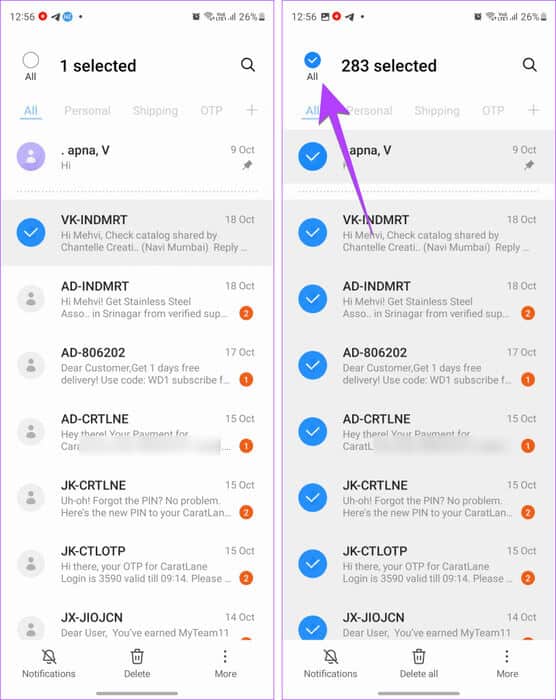
Aşama 3: Bir düğmeyi tıklayın Hepsini sil Altta. Bir onay açılır penceresi görünecektir. Tıklamak "Geri Dönüşüm Kutusu'na Taşı."
Not: Mesajı seçtikten sonra Tümü düğmesi görünmezse, üç nokta simgesine dokunun ve menüden Sil'i ve ardından Tümü'nü seçin.
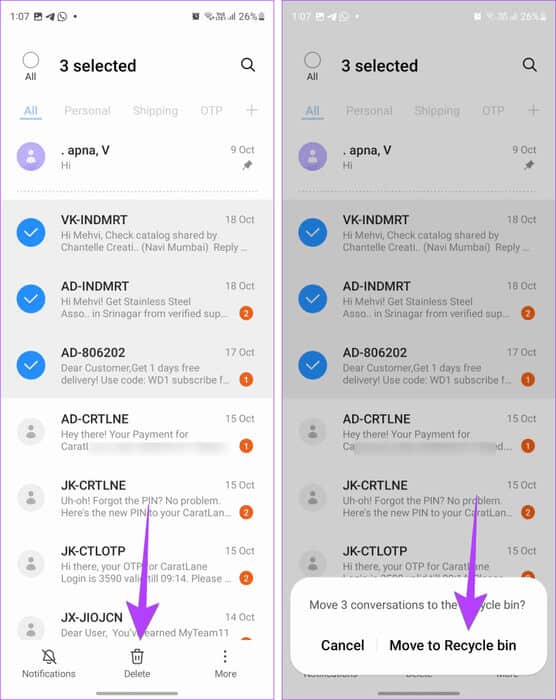
İpucu: göz atın Ayarlar, Samsung Mesajlar için başka bir harika uygulama.
Android'de birden fazla kısa mesaj nasıl silinir
Google Mesajlar ve Android'deki Samsung Mesajları'ndaki birden fazla SMS mesajını silmek için bu adım adım talimatları kullanın.
Google Mesajlar'da birden fazla kısa mesajı silin
Adım 1: Bir uygulama açın Google Mesajları Android telefonunuzda.
Adım 2: Seçmek için herhangi bir mesaj dizisine uzun basın. Daha sonra seçmek için Diğer konu başlıklarına dokunun. Yanında bir onay işareti göreceksiniz Belirli sohbetler.
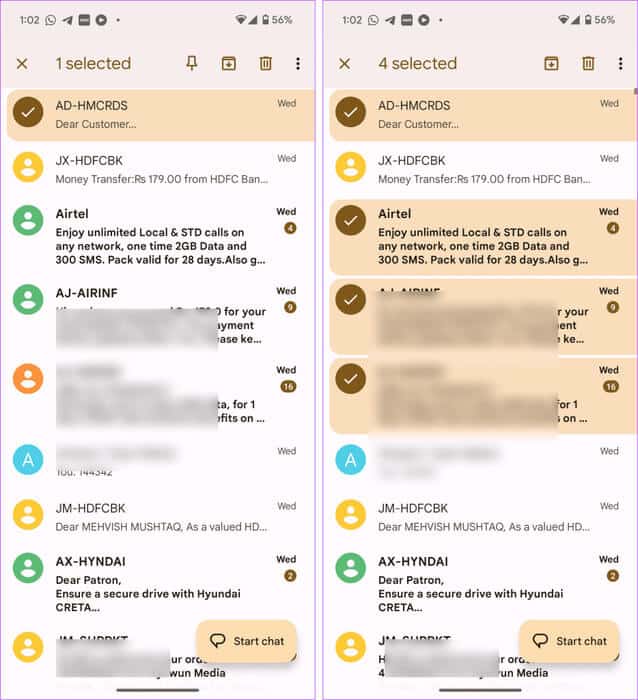
Aşama 3: Birden fazla kısa mesaj seçtikten sonra simgeye dokunun Çöp kutusu üstte ve düğmesine basın silme Açılır pencerede.
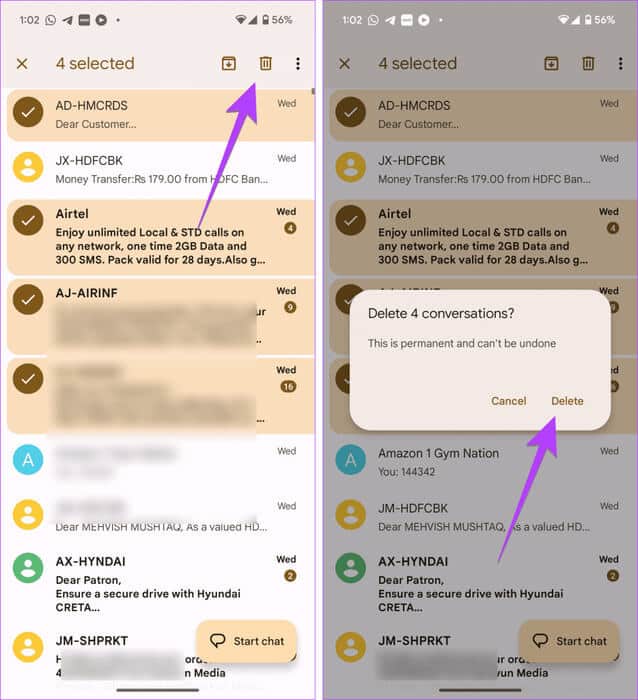
İpucu: Öğrenin Google uygulamaları ile Samsung mesajları arasındaki fark.
Samsung Mesajlarında birden fazla kısa mesajı silin
Adım 1: Bir uygulama açın Samsung Mesajları Telefonunuzda.
Adım 2: Metin dizelerinden herhangi birine basın ve basılı tutun. Daha sonra tuşuna basın Diğer mesajlar.
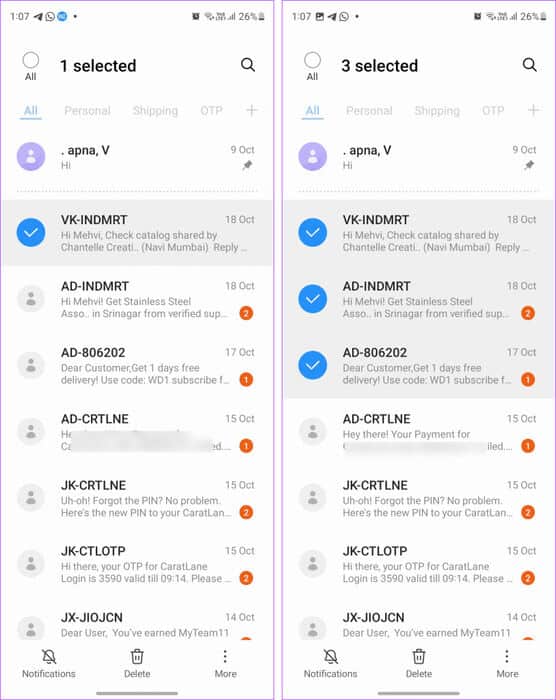
Aşama 3: Bir düğmeyi tıklayın silme Altta ve tıklayın “Geri Dönüşüm Kutusuna Taşı” Açılır pencerede.
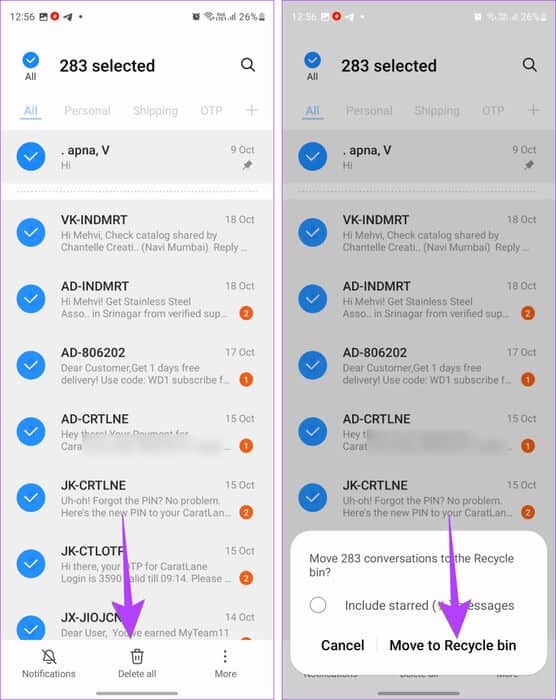
Profesyonel ipucu: Art arda birden fazla mesaj varsa, bir konu seçin ve ardından parmağınızı kaldırmadan diğer Sohbet konularını seçmek için parmağınızı aşağı doğru sürükleyin.
Bir kişiden birden fazla mesaj nasıl silinir
Ayrıca bir konuşma dizisindeki belirli bir kişiden gelen birden fazla mesajı da silebilirsiniz. Adımlar Google ve Samsung Mesajlar için farklıdır.
Google Mesajlar'da
Adım 1: Bir sohbet açın İletişim Birden fazla mesajı silmek istediğiniz yer.
Adım 2: Herhangi birine uzun basın Bireysel mesaj Seçmek için. Daha sonra tuşuna basın Diğer mesajlar.
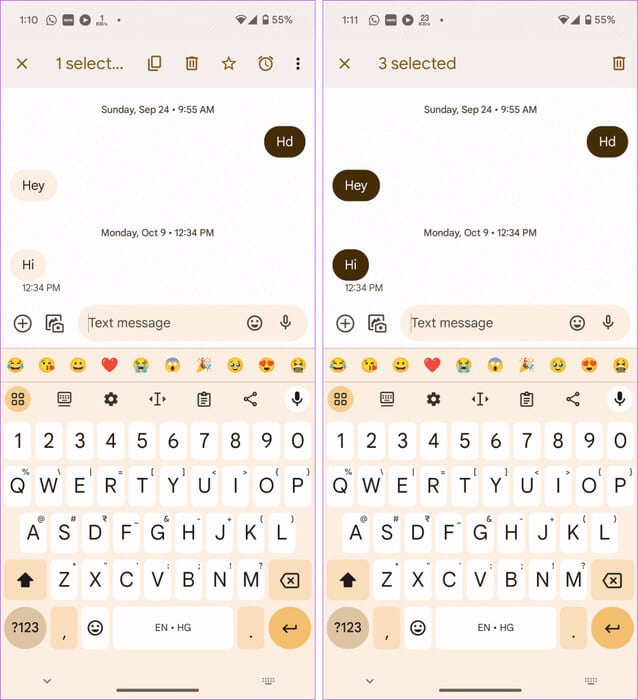
Aşama 3: Son olarak simgeye dokunun Çöp kutusu Seçilen mesajları silmek için Sil'i takip edin.
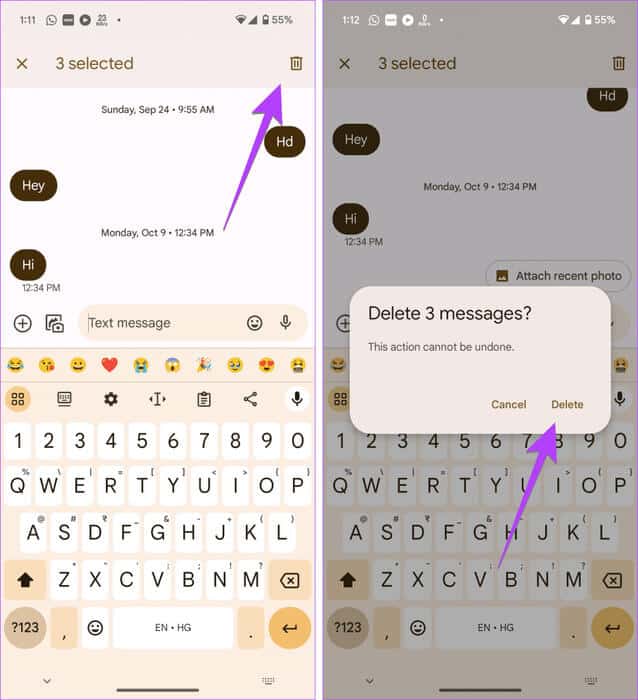
Samsung Mesajlarında
Adım 1: Bir uygulamada Samsung Mesajları, aç Konuşma konusu.
Adım 2: Simgeye tıklayın Çöp kutusu yukarıda. Bireysel mesajların yanında seçim çevrelerini göreceksiniz. Konuşmadan silmek istediğiniz mesajları tıklayın.
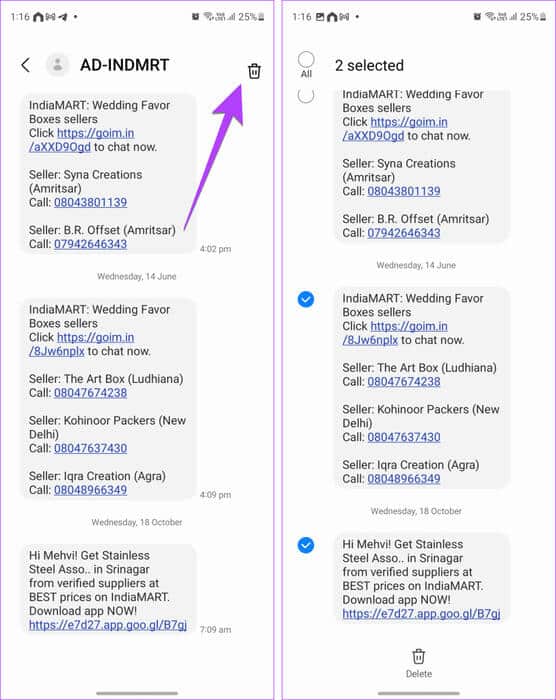
Aşama 3: Bir düğmeyi tıklayın silme Ve seçin “Geri Dönüşüm Kutusuna Taşı” Seçilen mesajları kalıcı olarak silmek için.
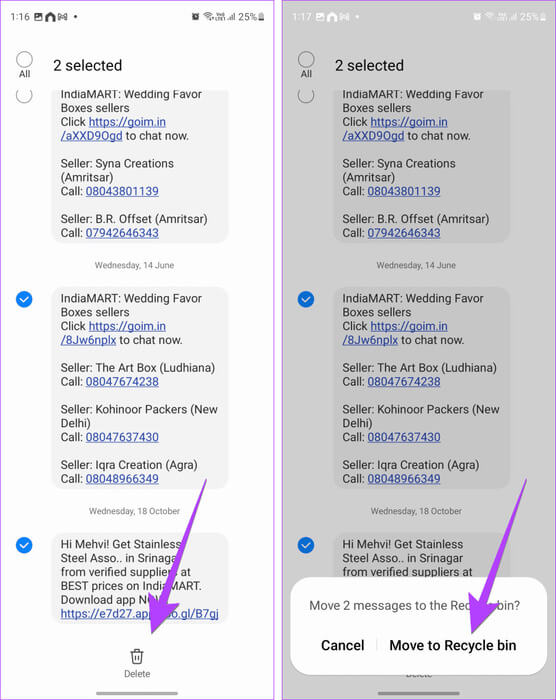
İpucu: Nasıl yapacağınızı öğrenin Android'de tek bir kişiye gönderilmeyen mesajları düzeltme.
Sıkça Sorulan Sorular:
S1. Her iki taraf için de Android'deki mesajlar nasıl silinir?
Cevap: Android'deki herkese SMS mesajlarını gönderemez veya silemezsiniz.
Q2. Kısa mesajlar Android'de depolama alanı kaplıyor mu?
Cevap: Kısa mesajlar, metin içeriyorsa az miktarda depolama alanı kaplar. Ancak fotoğraf, video ve diğer medyaları içeren mesajlar depolama alanında yer kaplar. Nasıl öğrenilir Android'de depolama alanını boşaltın.
S3. Google Mesajlar'ın mesajı otomatik silme özelliği var mı?
Cevap: Google Mesajlar'ın yalnızca tek seferlik otomatik silme (OTP) özelliği vardır ve mesajları birkaç gün sonra silmek için başka bir özellik yoktur.
Mesajları aktarma veya geri yükleme
Android'de yanlışlıkla birkaç mesajı veya tüm mesajları sildiyseniz, Android'deki mesajları nasıl kurtaracağınızı öğrenin. Ayrıca nasıl yapılacağını da öğrenin Samsung mesajlarını Google mesajlarına aktarın.